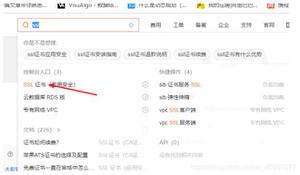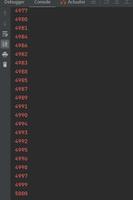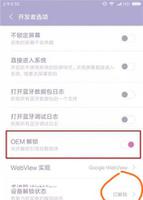树莓派4(8GB)RaspiOS64bit入手配置流程06

(持续修改更新)
从2015年的二代开始,到三代,到现在四代……一路走过来,5年里知识内容更新了不少,整理了不少
一直没有发布出来,最新官方测试版本发布,发现很多以前不一样的地方,测试版很多东西也没有,就要自己搞一搞了……
本文基于树莓派4 8GB版本,官方Buster系统 64bit(beta 2020.5.28)
1. 基础设置:
修改设备名称、密码、地区、时区、开启SSH
直接通过gui界面的raspi-config设置即可
个人喜好,右下时间显示格式:
%b%d日%A %R:%S
2. ROOT 账号开启
官方的 Raspbian 系统,默认的登录帐号为 pi 密码是 raspberry
2.1 设置 root 账号的密码,会让你输入两次新密码
sudo passwd root
2.2 启用 root 账号登录
sudo passwd --unlock root
2.3 以root权限执行 nano /etc/ssh/sshd_config
将 #PermitRootLogin yes 这一行的“#”去掉,写成yes
执行完之后,用sudo service sshd restart
命令重启服务就可以用 root 登录ssh。
3.安装proxychain4.14
不想更换国内源,而且后期搞其他项目也要从国外走,所以安装这个方便以后,代理的安装这里不涉及
git clone https://github.com/rofl0r/proxychains-ng.gitcd proxychains-ng/
./configure --prefix=/usr --sysconfdir=/etc
sudomake && sudomakeinstall && sudomakeinstall-config
nano /etc/proxychains.conf
改为自己的(另外有搭设)
[ProxyList]# add proxy here ...
socks5 X.X.X.X
1080
ln -s 建立个软链接,这样
以后可以用 p4 apt update / p4 apt upgrade 快速解决问题
(后面的安装其实都是在 proxychain 下完成的)
4.安装字体和输入法
4.1字体包(以前是ttf-wqy-zenhei .....)
sudo apt-get install fonts-wqy-zenhei fonts-wqy-microhei
4.2谷歌拼音
sudo apt-get install fcitx fcitx-googlepinyin fcitx-module-cloudpinyin fcitx-sunpinyin
*4.3其他
sudo apt-get install scim-pinyin
4.4拷贝windows 上喜欢字体到mkdir /usr/share/fonts/truetype/newfonts
字体扩展名 .ttf .otf 均可以
mkfontscalemkfontsdir
fc
-cache -fv
5.常用软件安装
sudo apt-get install screen gparted sshfs
【用法:sshfs -o nonempty,exec -p port username@ip:/home/user/code /home/pi/server】
当前的64bit系统没有带office 要自己安装,其他uget xrdp 自己根据情况来定
sudo apt-get install libreoffice libreoffice-l10n-zh-cn uget xrdp
目前只能用tightvnc 涉及到自启动单独再说
6.安装python3.8.3
(网上教程很多依赖搞完发现在32bit没问题,或者编译3.7.7,但在64bit系统下编译不过,这里补充了一下)
sudo apt-get install -y build-essential tk-dev libncurses5-dev libncursesw5-dev libreadline6-dev libdb5.3-dev libgdbm-dev libsqlite3-dev libssl-dev libbz2-dev libexpat1-dev liblzma-dev zlib1g-dev libssl-dev libnspr4-dev libnss3-dev expat
部分模块编译依赖以下(lxml、pillow):
apt-get install libxml2-dev libxslt1-dev libjpeg-dev zlib1g-devwget https://www.python.org/ftp/python/3.8.3/Python-3.8.3.tar.xz
# 进入目录
sudotar xf Python-3.8.3.tar.xz -C /usr/local/src/cd
/usr/local/src/Python-3.8.3/sudo ./configure --prefix=/usr/local/python38 --enable-optimizations && sudomake -j 4 && sudomakeinstall
sudo ./configure --prefix=/usr/local/python38 && sudomake && sudomakeinstall
sudoln -s /usr/local/python38/bin/python3.8 /usr/bin/python38
sudoln -s /usr/local/python38/bin/pip /usr/bin/pip38
# 升级pip
sudo python38 -m pip install --upgrade pip
6.4.1 常用模块安装:
pip38 install wheel beautifulsoup4 bs4 certifi chardet Click emoji Flask Flask-Dropzone Flask-Login Flask-SocketIO idna itsdangerous Jinja2 lxml MarkupSafe psutil pymongo PyMySQL python-engineio python-socketio redis requests selenium six soupsieve urllib3 Werkzeug xmltodict youtube-dl pysocks telethon lxml Pillow
6.4.2爬虫框架
pip38 install scrapy安装scrapy 后,要创建Scrapy软链接
ln -s /usr/local/python38/bin/scrapy /usr/bin/scrapy
原文链接:https://www.cnblogs.com/zhaoker/archive/2020/06/11/rpi4_8gb_64bit.html
以上是 树莓派4(8GB)RaspiOS64bit入手配置流程06 的全部内容, 来源链接: utcz.com/z/517383.html